怎么开启QQ小冰?QQ群怎么开启QQ小冰?
1、怎么开启QQ小冰,QQ群怎么开启QQ小冰,点开QQ,如图。
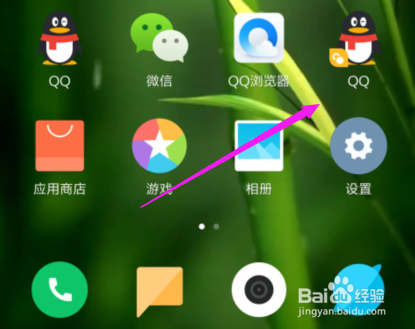
2、点开QQ之后,界面下方,我们点击开【联系人】,如图。
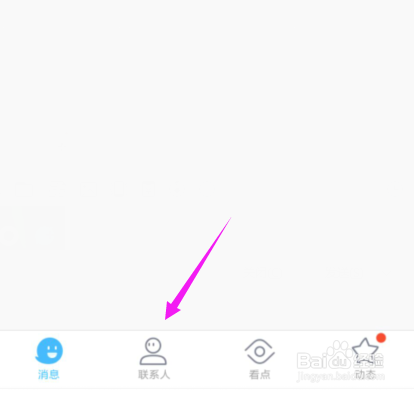
3、点击开【联系人】后,我们选择【群聊】,点开一个【群】,如图。
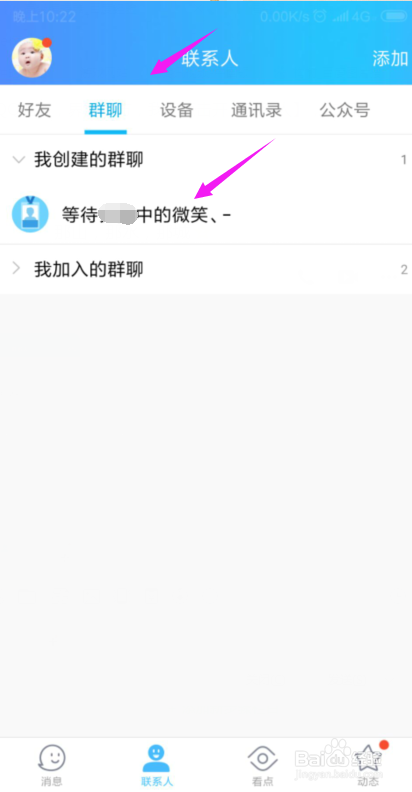
4、点开一个【群】之后,群界面里,点开下右侧人像,如图。
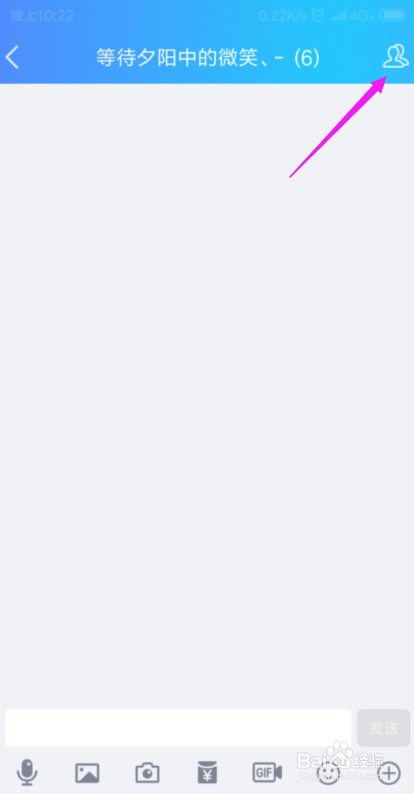
5、点开下右侧人像后,界面下拉,点开【管理群】,如图。
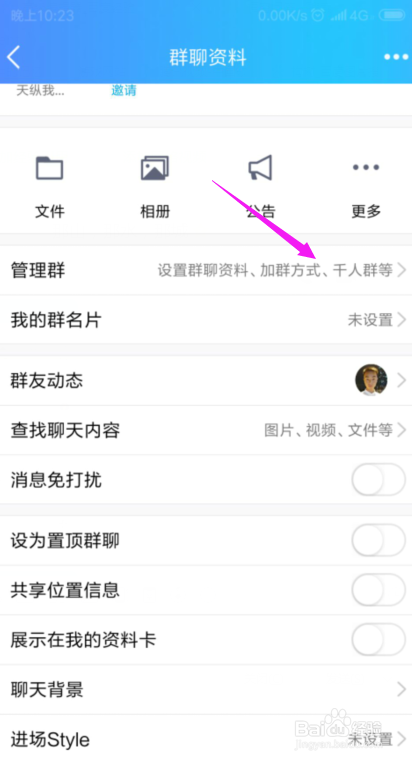
6、点开【管理群】之后,我们继续选择【群机器人】,如图。
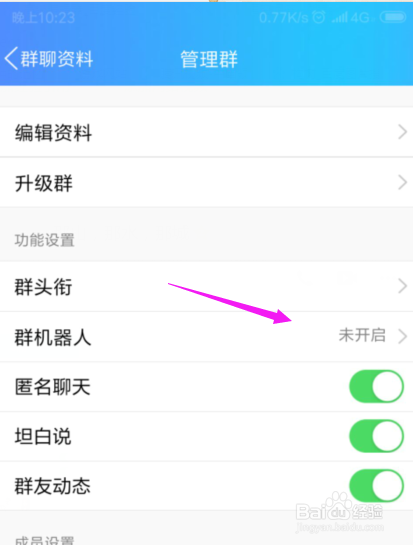
7、选择【群机器人】后,点开【开启】,如图。
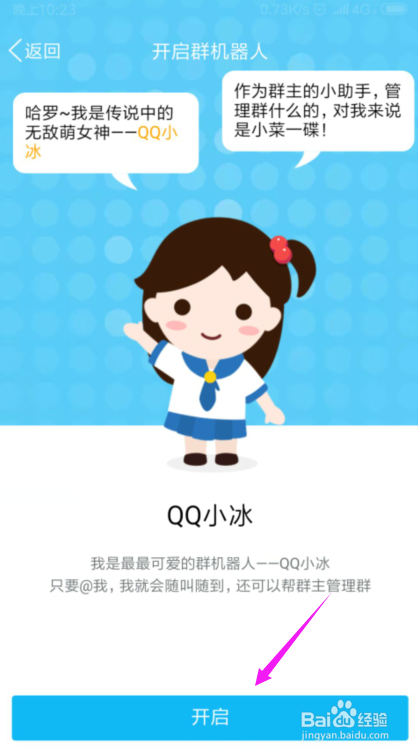
8、点开【开启】后,QQ小冰就被我们开启了,关闭也可以在这里关闭,如图。
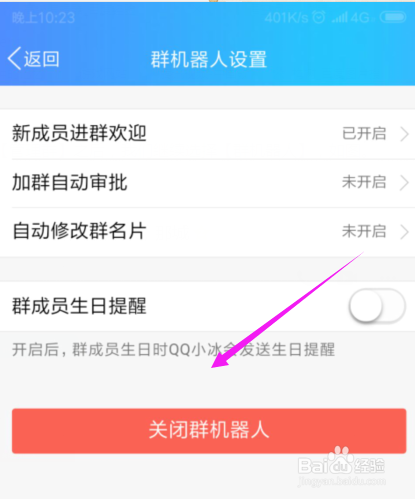
声明:本网站引用、摘录或转载内容仅供网站访问者交流或参考,不代表本站立场,如存在版权或非法内容,请联系站长删除,联系邮箱:site.kefu@qq.com。
阅读量:51
阅读量:83
阅读量:59
阅读量:93
阅读量:86